如何在Ubuntu桌面上使用Steam Music音乐播放器
| 2014-12-29 21:36 评论: 3 收藏: 1 分享: 7
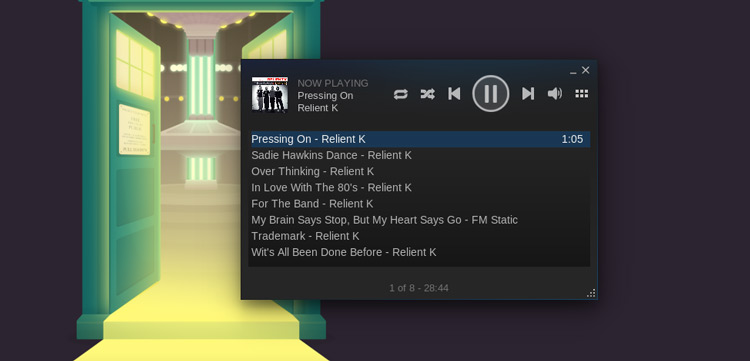
‘音乐让人们走到一起’ 麦当娜曾这样唱道。但是Steam的新音乐播放器特性能否很好的混搭小资与叛逆?
如果你曾与世隔绝,充耳不闻,你就会错过与Steam Music的相识。它的特性并不是全新的。从今年的早些时候开始,它就已经以这样或那样的形式进行了测试。
但Steam客户端最近一次在Windows、Mac和Linux上的定期更新中,所有的客户端都能使用它了。你会问为什么一个游戏客户端会添加一个音乐播放器呢?当然是为了让你能一边玩游戏一边一边听你最喜欢的音乐了。
别担心:在游戏的音乐声中再加上你自己的音乐,听起来并不会像你想象的那么糟(哈哈)。Steam会帮你减少或消除游戏的背景音乐,但在混音器中保持效果音的高音量,以便于你能和平时一样听到那些叮,嘭和各种爆炸声。
使用Steam Music音乐播放器
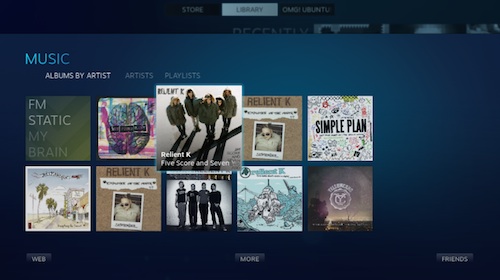
大图模式
任何使用最新版客户端的人都能使用Steam Music音乐播放器。它是个相当简单的附加程序:它让你能从你的电脑中添加、浏览并播放音乐。
播放器可以以两种方式进入:桌面和(超棒的)Steam大图模式。在两种方式下,控制播放都超级简单。
作为一个Rhythmbox的对手或是Spotify的继承者,把为玩游戏时放音乐而设计作为特点一点也不吸引人。事实上,他没有任何可购买音乐的商店,也没有整合Rdio,Grooveshark这类在线服务或是桌面服务。没错,你的多媒体键在Linux的播放器上完全不能用。
Valve说他们“……计划增加更多的功能以便用户能以新的方式体验Steam Music。我们才刚刚开始。”
Steam Music的重要特性:
- 只能播放MP3文件
- 与游戏中的音乐相融
- 在游戏中可以控制音乐
- 播放器可以在桌面上或在大图模式下运行
- 基于播放列表的播放方式
它没有整合到Ubuntu的声音菜单里,而且目前也不支持键盘上的多媒体键。
在Ubuntu上使用Steam Music播放器
显然,添加音乐是你播放音乐前的第一件事。在Ubuntu上,默认设置下,Steam会自动添加两个文件夹:Home下的标准Music目录和它自带的Steam Music文件夹。任何可下载的音轨都保存在其中。
注意:目前Steam Music只能播放MP3文件。如果你的大部分音乐都是其他文件格式(比如.acc、.m4a等等),这些文件不会被添加也不能被播放。
若想添加其他的文件夹或重新扫描:
- 到View > Settings > Music。
- 点击‘Add‘将其他位置的文件夹添加到已列出两个文件夹的列表下。
- 点击‘Start Scanning’
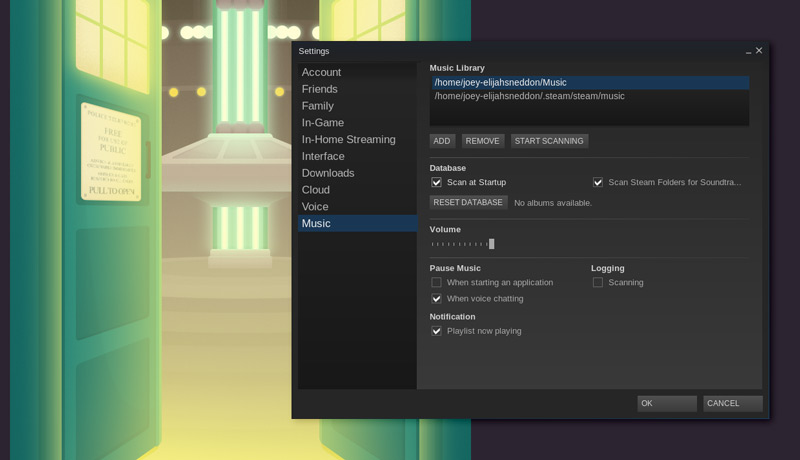
你还可以在这个对话框中调整其他设置,包括‘scan at start’。如果你经常添加新音乐而且很容易忘记手动启动扫描,请标记此项。你还可以选择当路径变化时是否显示提示,设置默认的音量,还能调整当你打开一个应用软件或语音聊天时的播放状态的改变。
一旦你的音乐源成功的被添加并扫描后,你就可以通过主客户端的Library > Music区域浏览你的音乐了。

Steam Music会默认的将音乐按照专辑进行分组。若想按照乐队名进行浏览,你需要点击‘Albums’然后从下拉菜单中选择‘Artists’。

Steam Music是一个以‘队列’方式工作的系统。你可以通过双击浏览器里的音乐或右键单击并选择‘Add to Queue’来把音乐添加到播放队列里。

若想启动桌面播放器请点击右上角的音符图标或通过View > Music Player菜单。
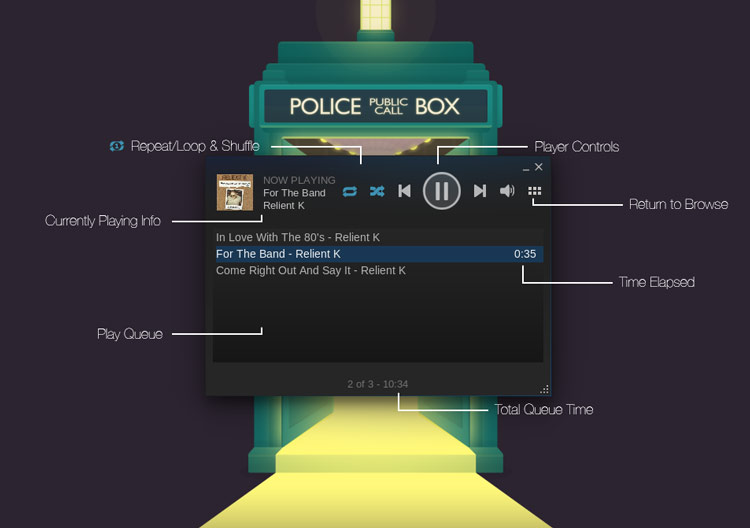
via: http://www.omgubuntu.co.uk/2014/10/use-steam-music-player-linux
作者:Joey-Elijah Sneddon 译者:H-mudcup 校对:wxy
